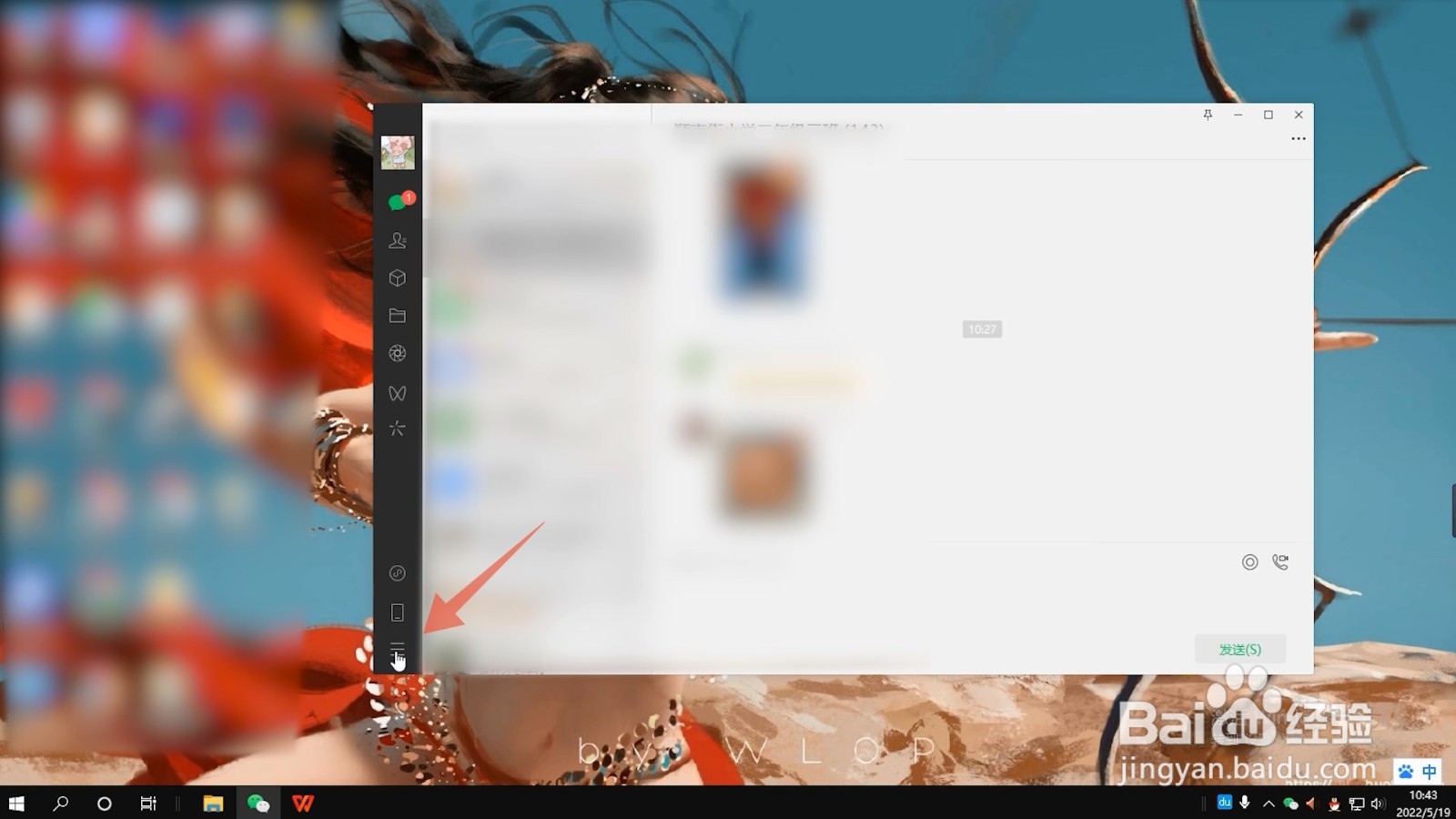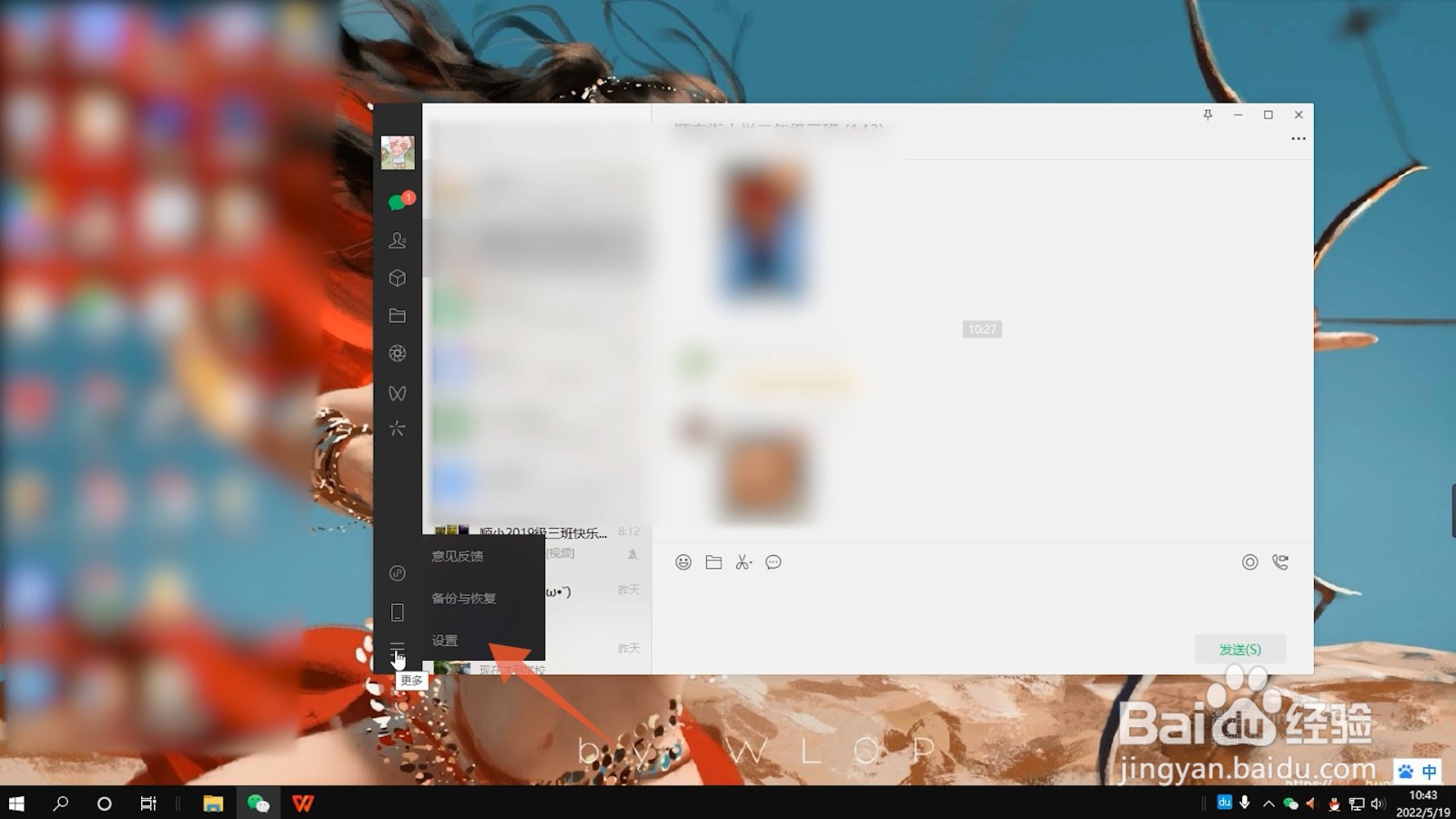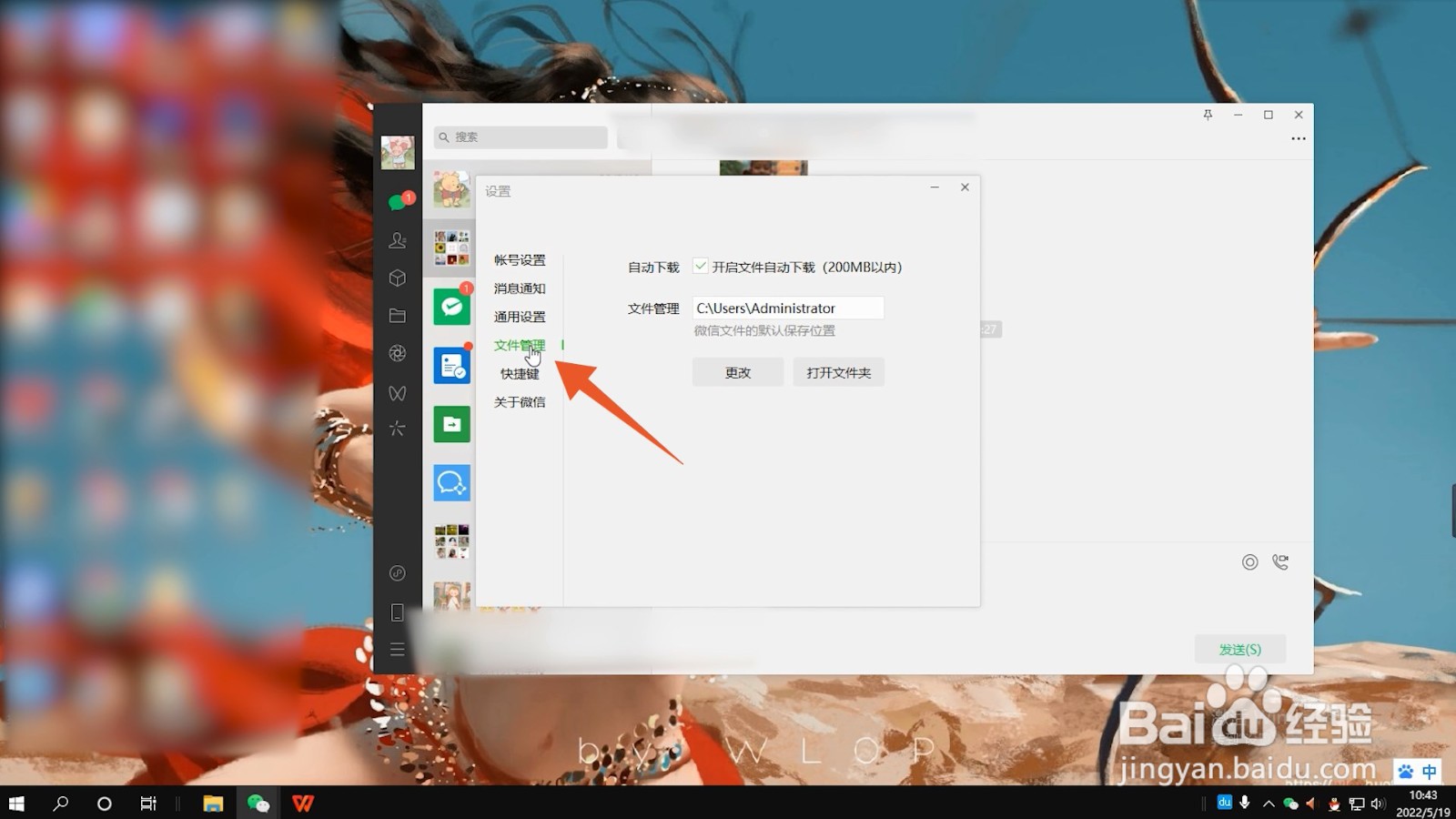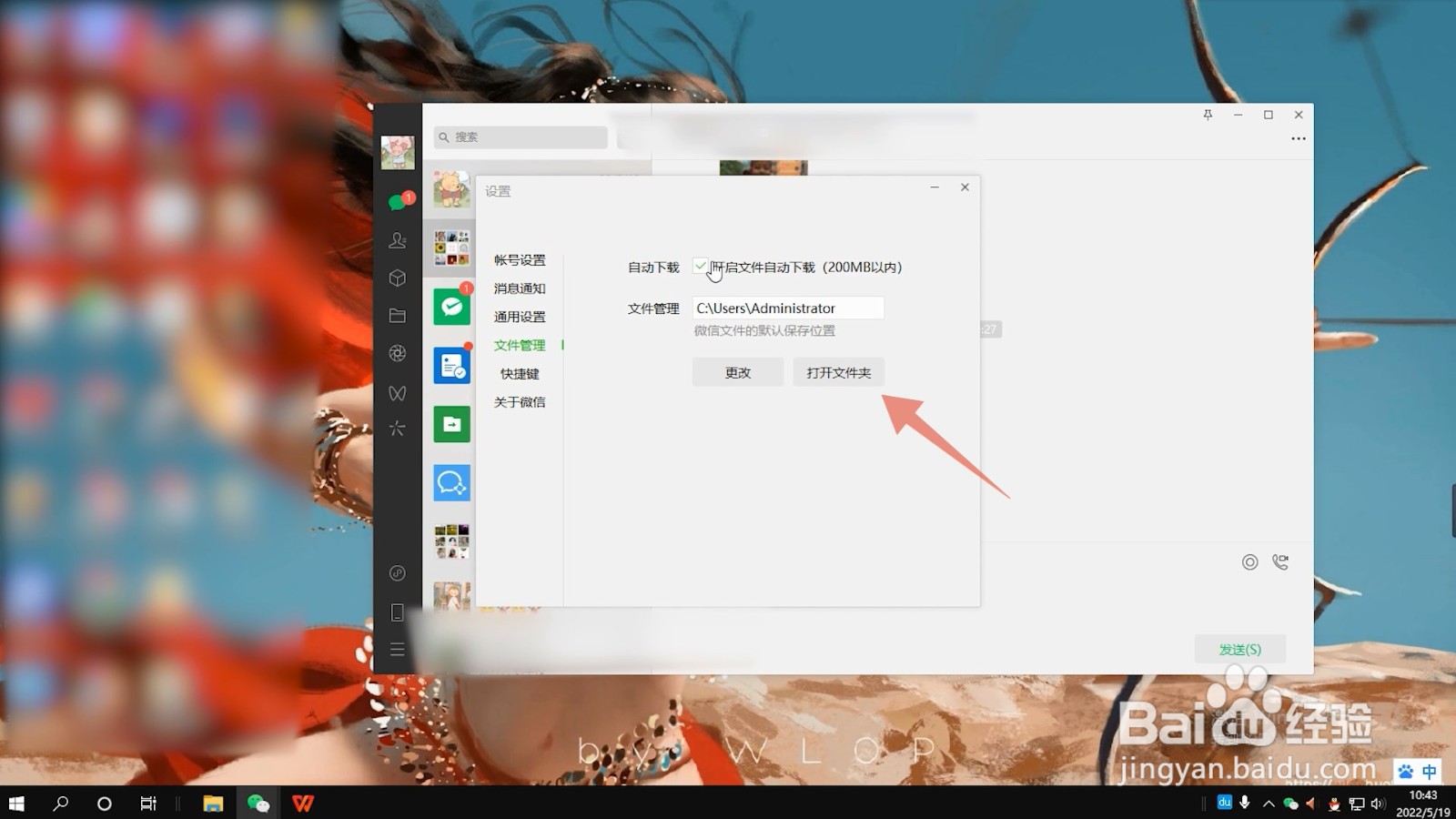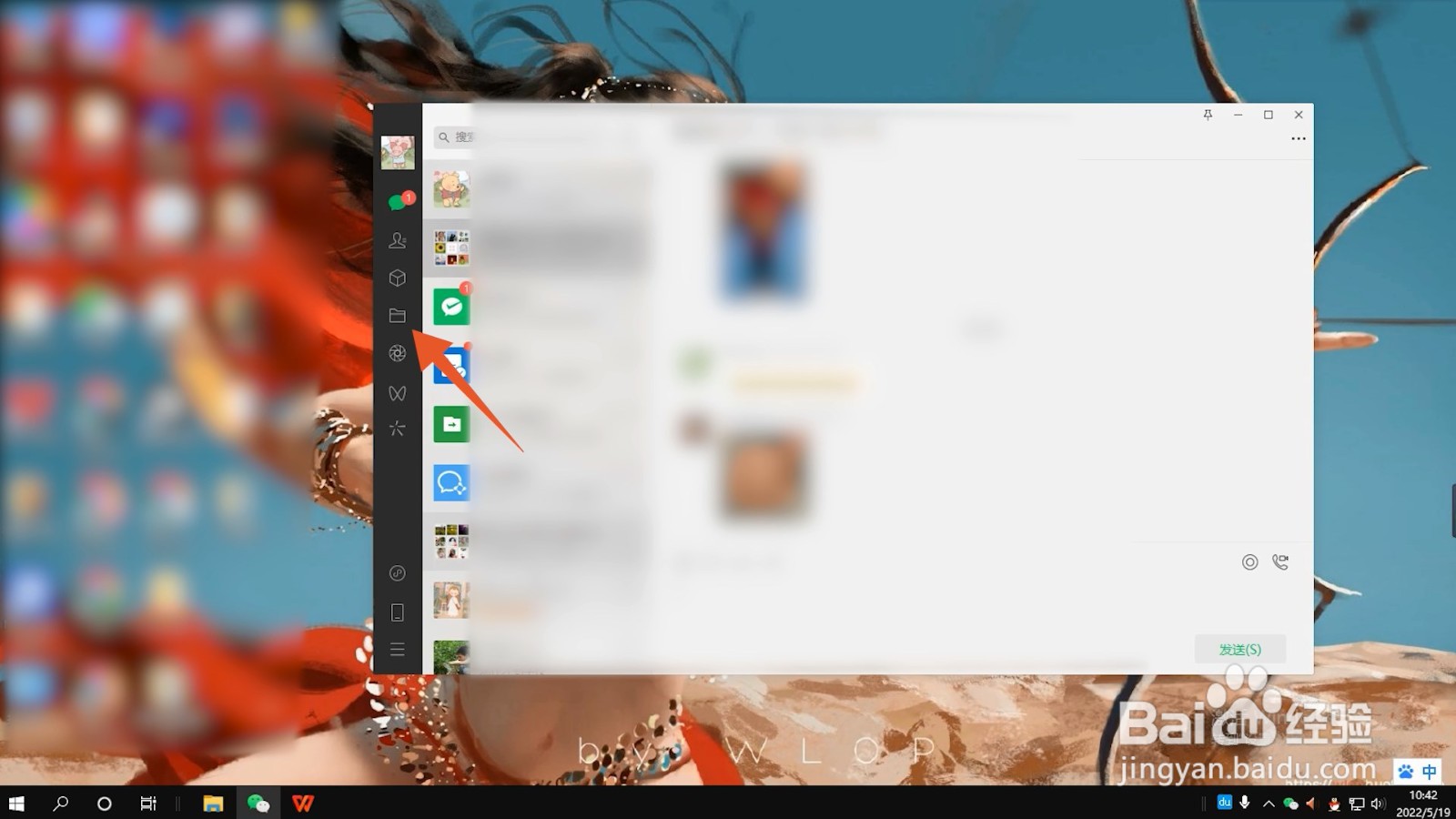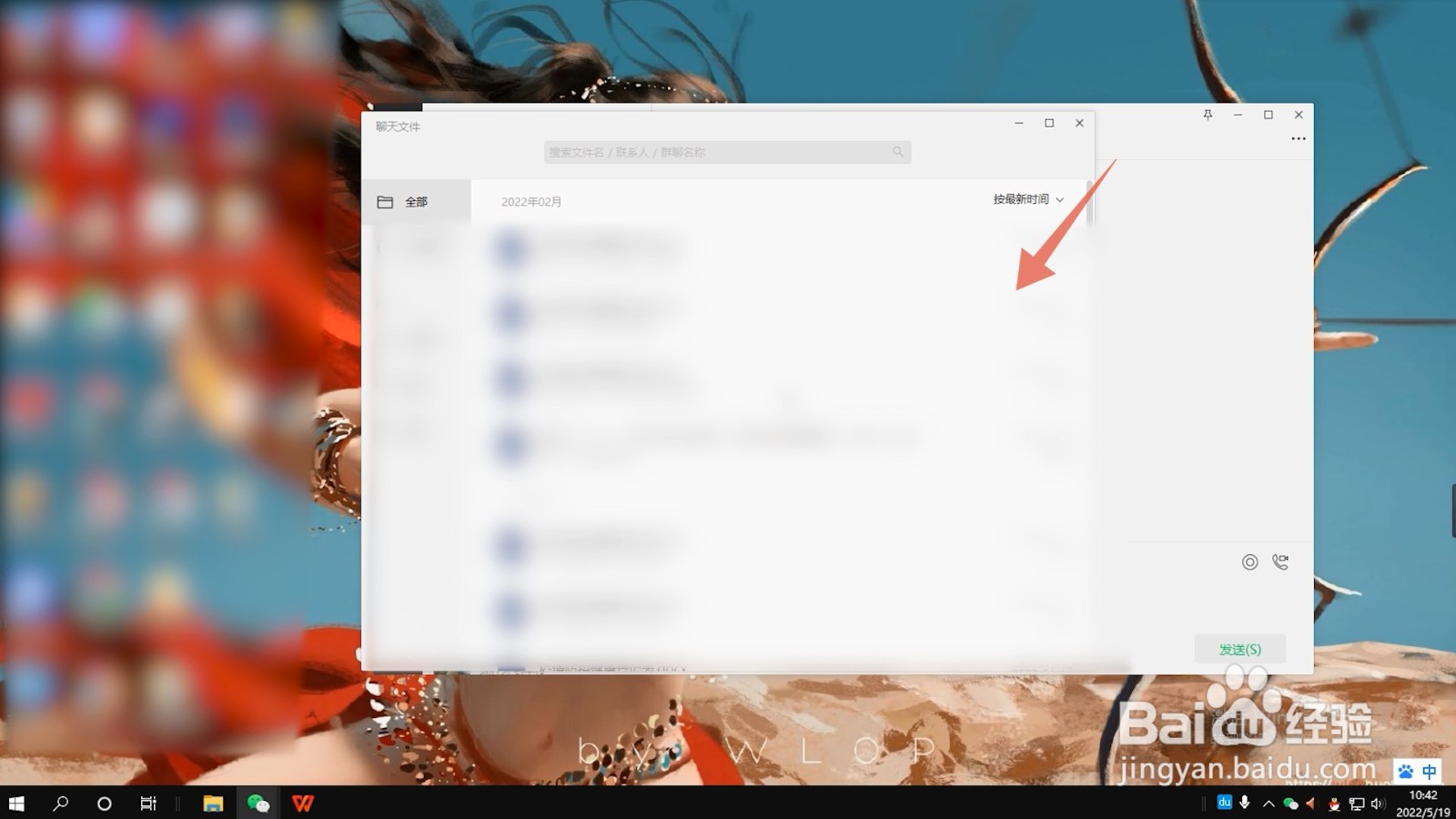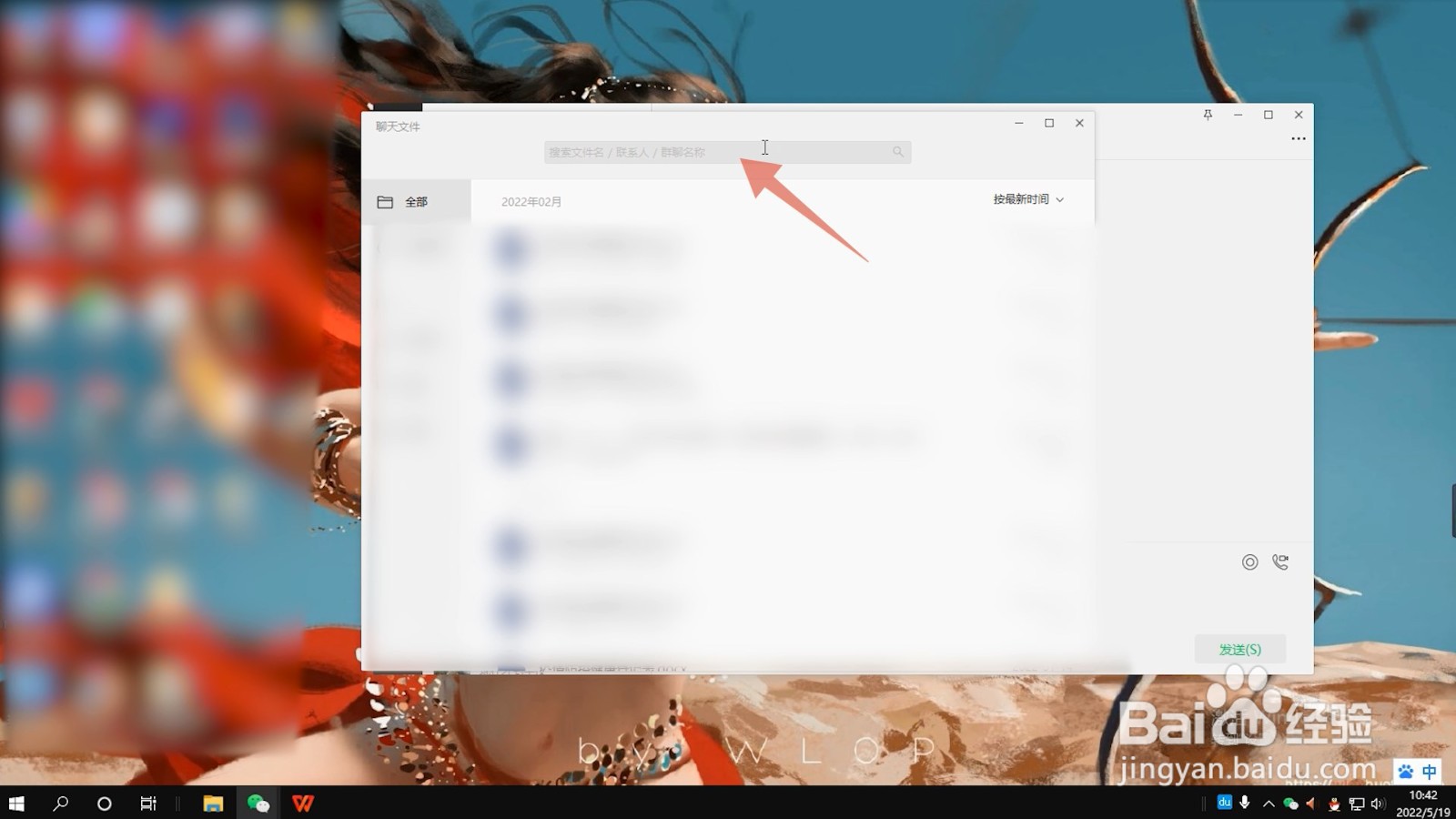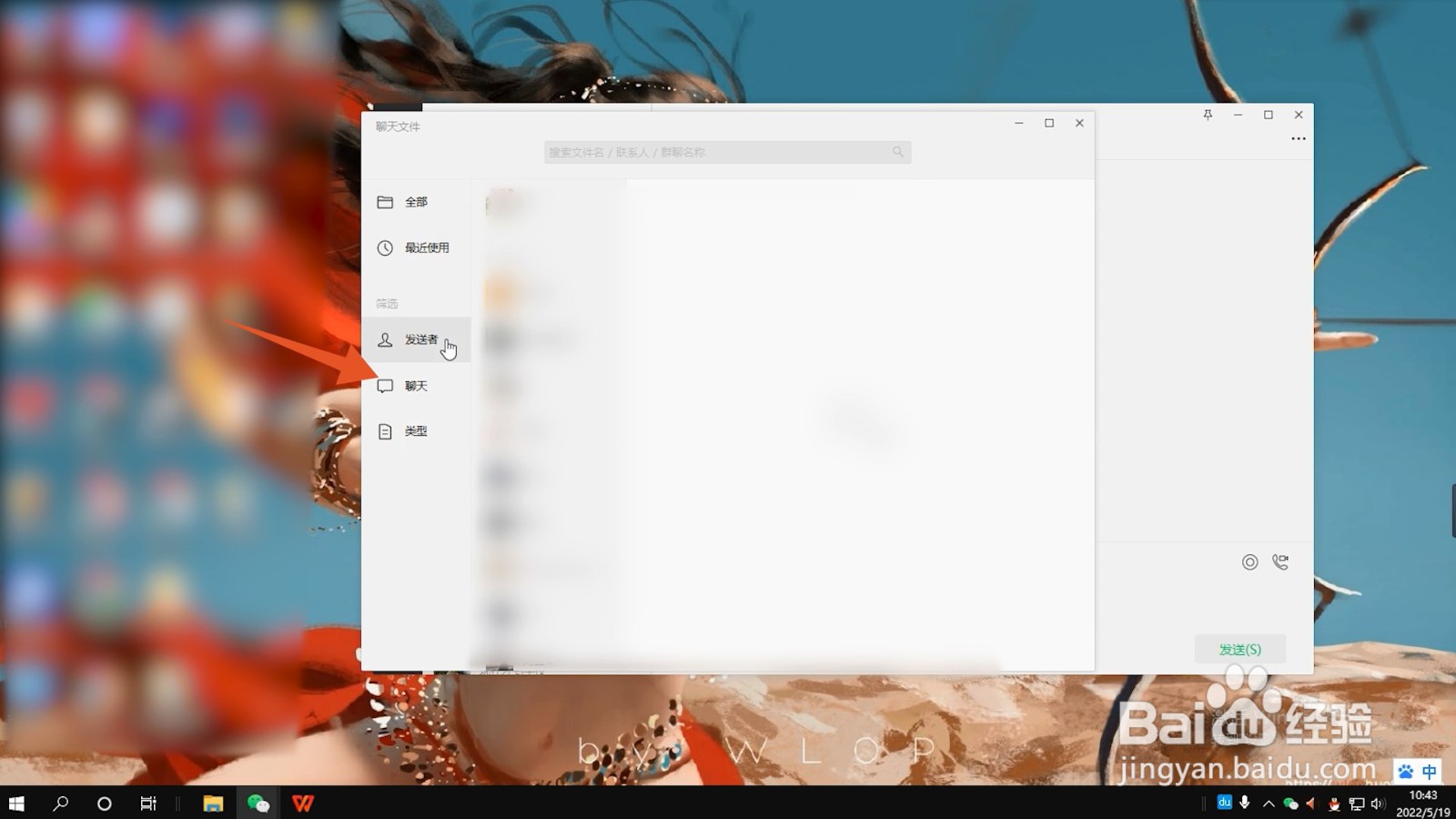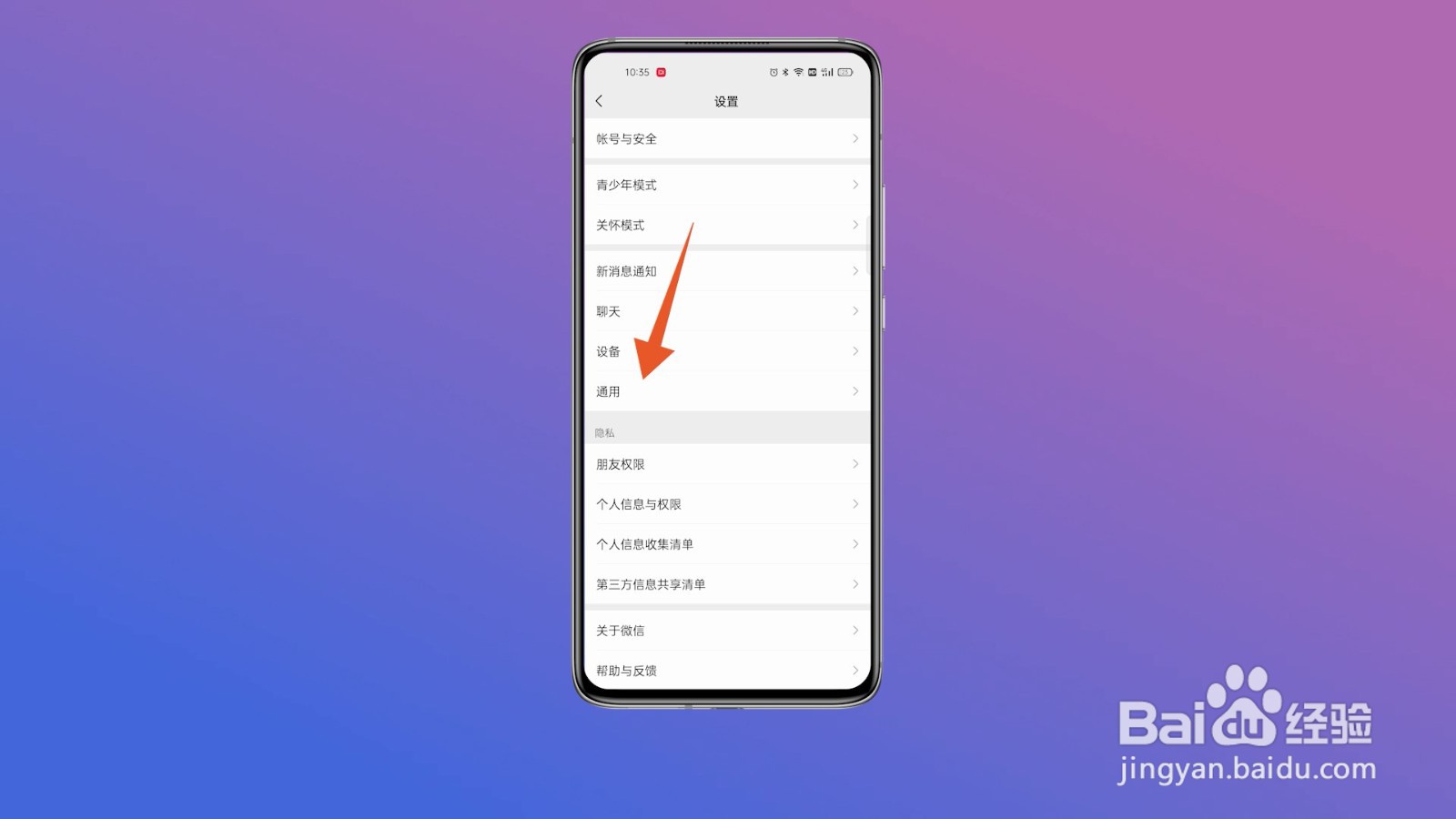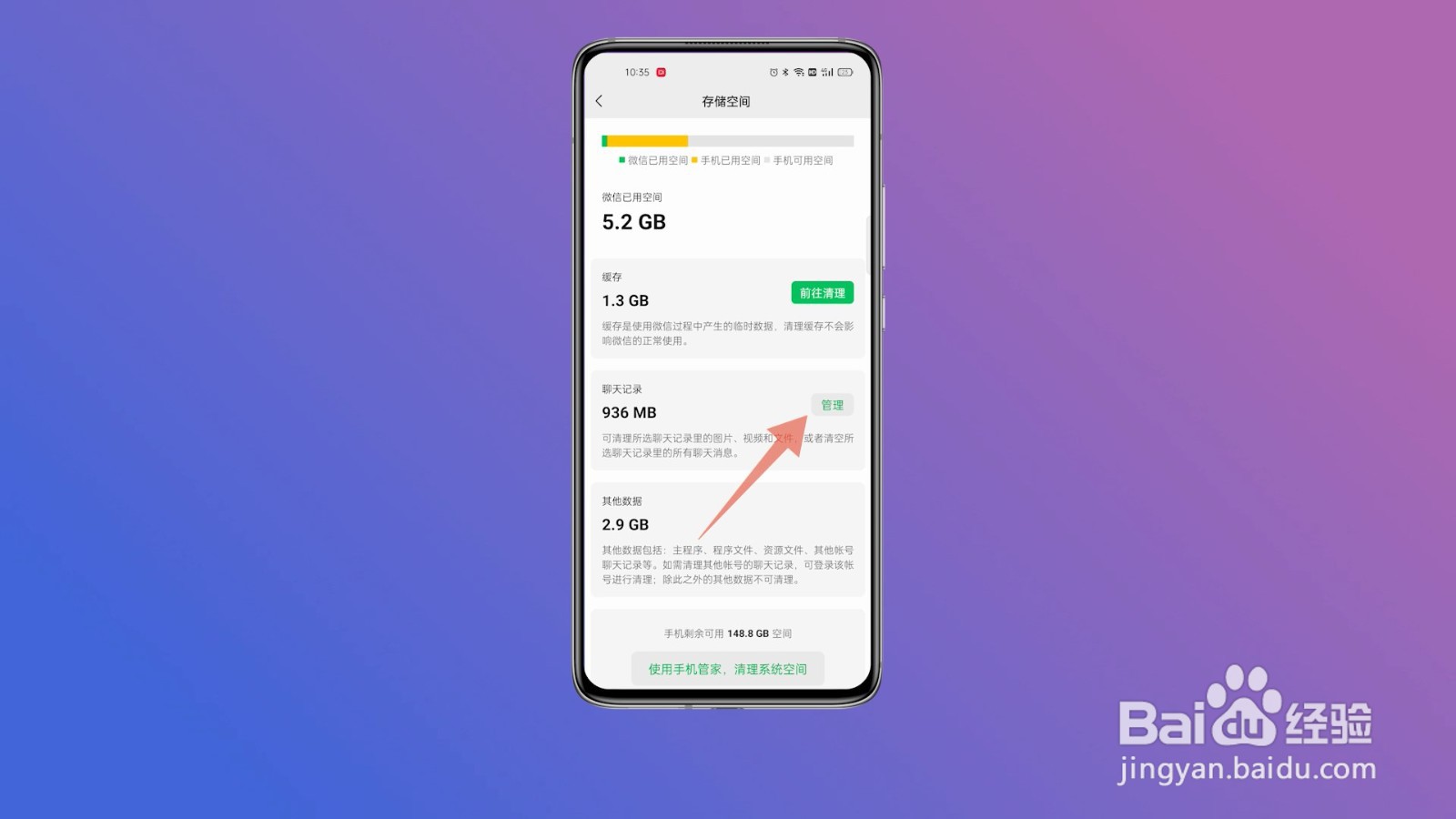文件已过期或已被清理怎么恢复微信
本答案介绍了文件管理恢复、聊天文件恢复、手机微信恢复三种方法,以下是文件管理恢复的步骤说明:
工具/原料
LenovoG700&&oppo reno6
Windows10&&color OS 11.3
微信3.7.0&&手机微信8.0.20
文件管理恢复
1、点击主菜单打开微信的主页,找到并点击左下角的主菜单图标。
2、打开设置选中跳转选项中的设置一栏,等待进入管理文件页面。
3、进入文件管理在左边菜单栏中找到并点击文件管理选项。
4、打开文件夹如果开启了自动下载,可以打开右下方的文件夹进行找回。
聊天文件恢复
1、打开聊天文件进入微信主页,找到左侧菜单栏的聊天文件选项。
2、打开聊天文件轻点鼠标左键,页面就会跳转到聊天文件管理。
3、点击搜索框查找选中上方筛选框,输入已过期或已清理的文件名字就可以查找到了。
4、筛选查找或是通过左边菜单栏的文件类型或发送者进行筛选查找。
手机微信恢复
1、打开存储空间打开个人设置界面,选中通用设置选项里的存储空间。
2、点击聊天文件管理微信占用空间计算完毕后,点击聊天文件选项旁边的管理设置。
3、找到文件查看点击联系人头像,在里面找到过期的文件后,点击文件即可恢复。
声明:本网站引用、摘录或转载内容仅供网站访问者交流或参考,不代表本站立场,如存在版权或非法内容,请联系站长删除,联系邮箱:site.kefu@qq.com。
阅读量:47
阅读量:53
阅读量:95
阅读量:35
阅读量:60